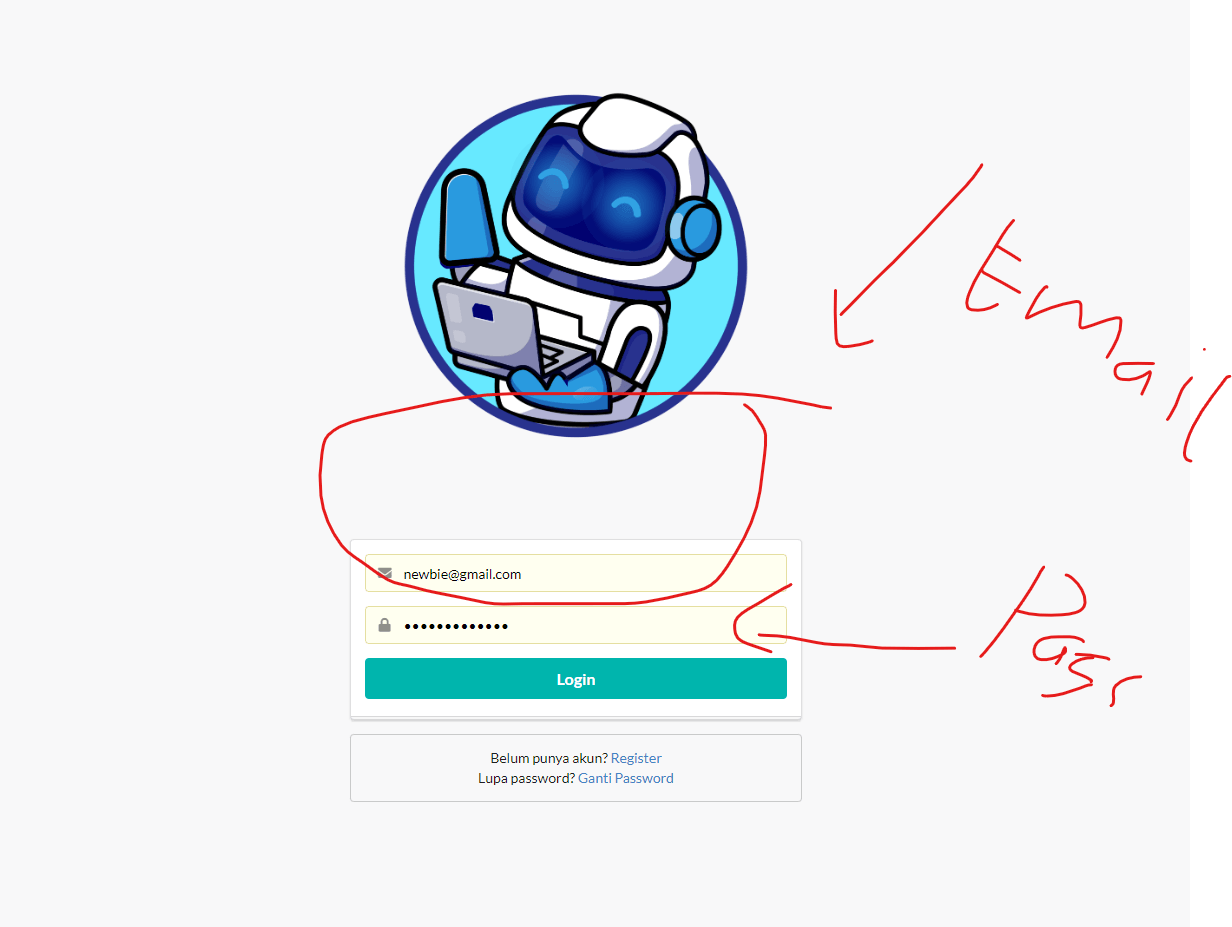
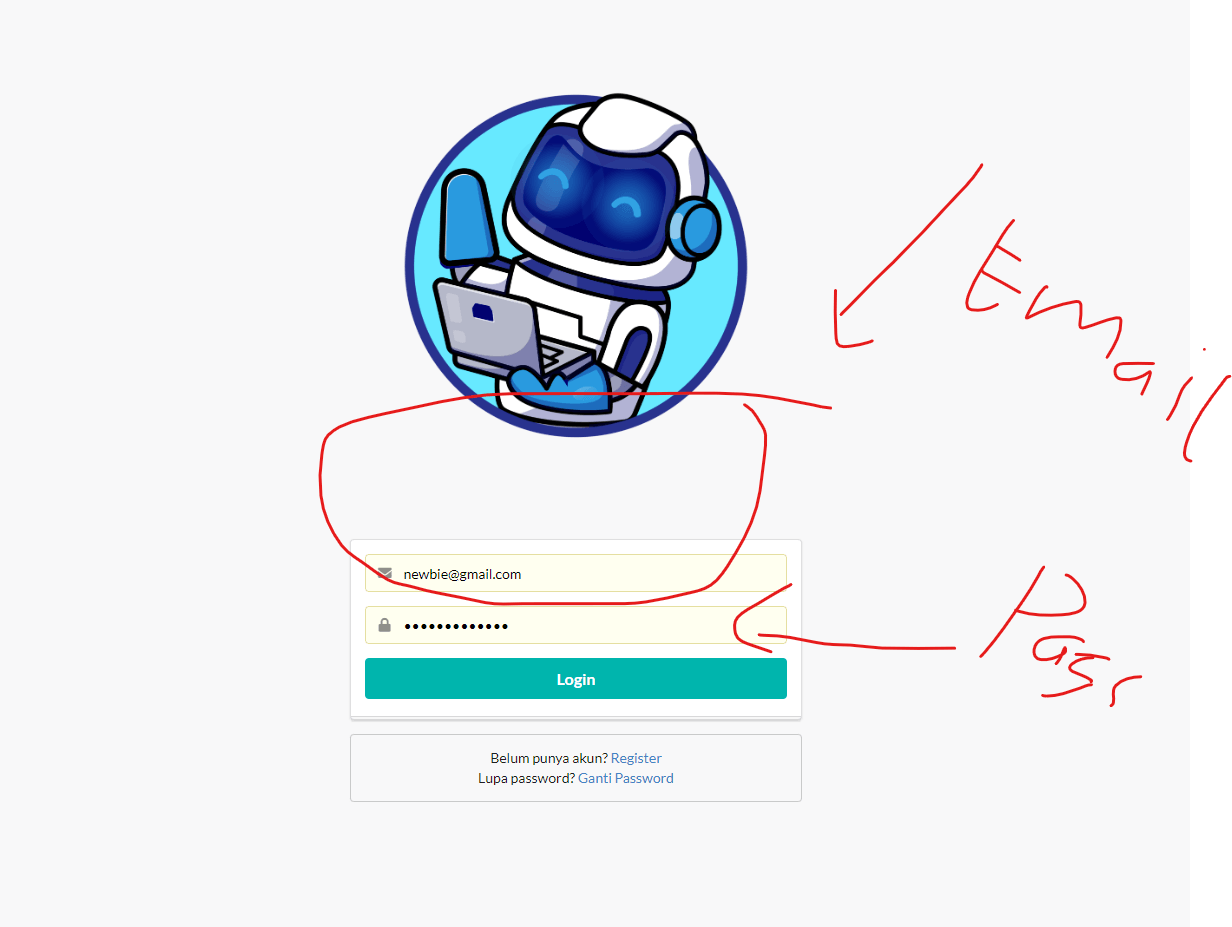
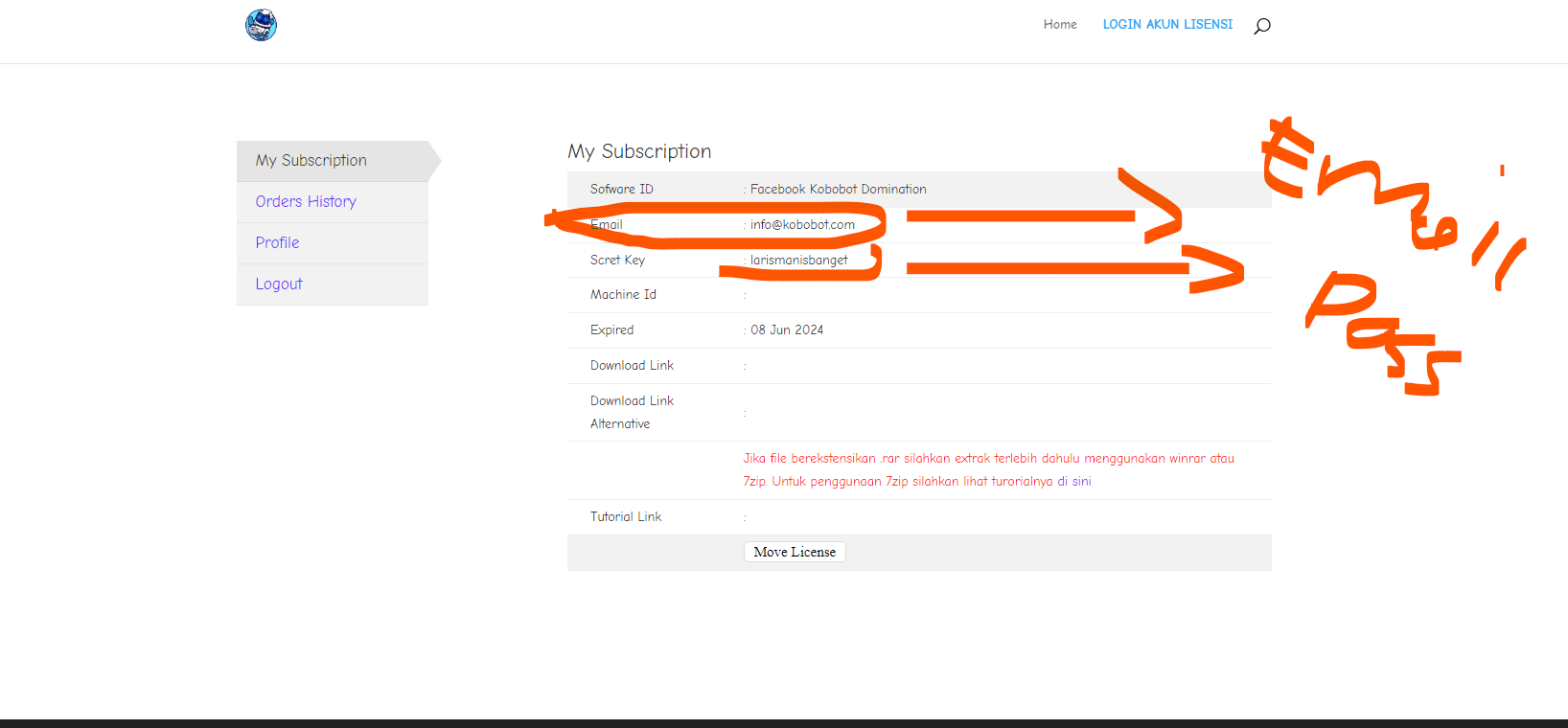
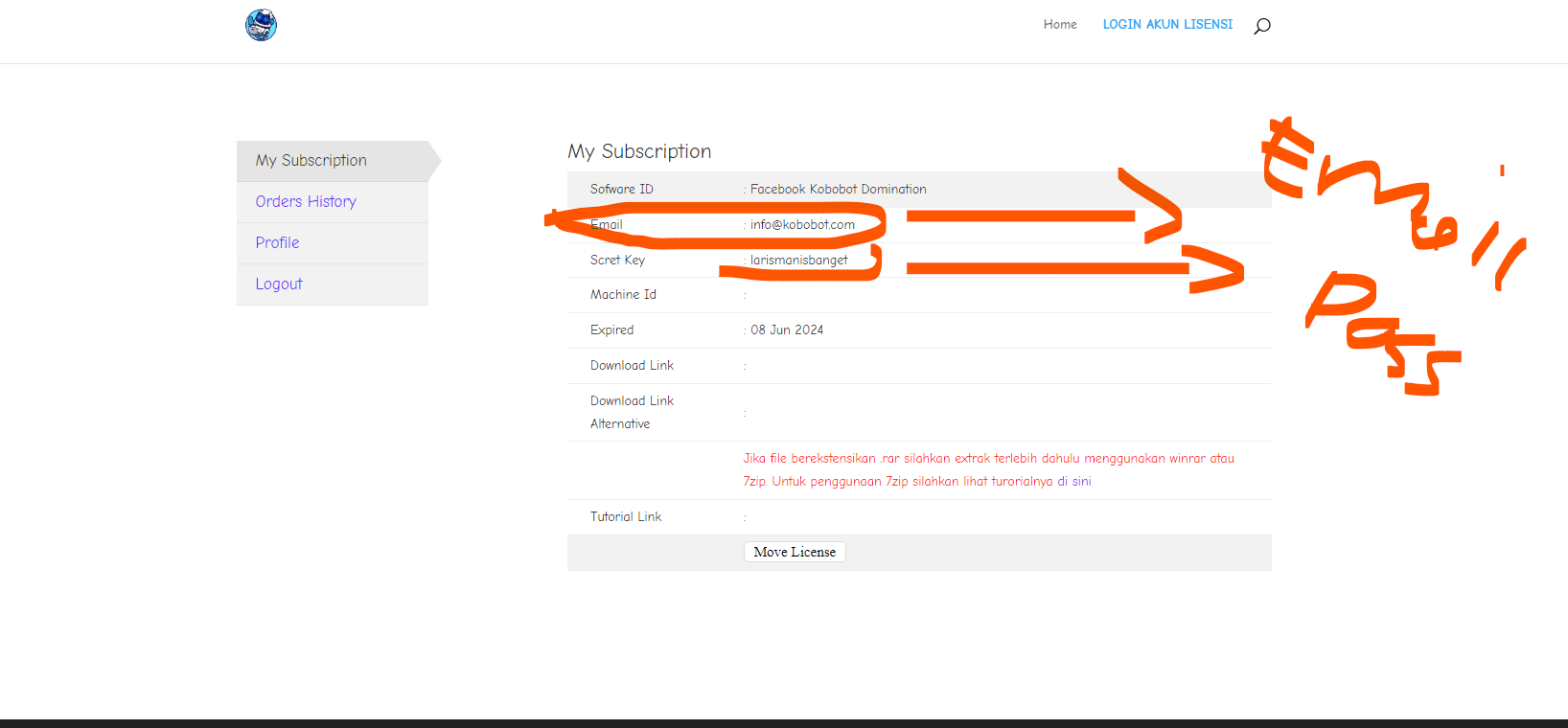
Tutorial Login Lisensi Kobobot dan Pindah Lisensi – KoboBot adalah website bot marketing yang berguna untuk membantu Anda dalam berbagai hal, dan untuk menggunakanya juragan memerlukan lisensi. Namun, tidak perlu khawatir, karena dalam artikel ini, kami akan memberikan panduan lengkap tentang bagaimana cara login, melihat, dan pindah lisensi KoboBot tanpa perlu menghubungi admin. Mari kita jelajahi langkah-langkahnya secara detail!


Untuk memulai, pastikan Anda telah memiliki akun lisensi KoboBot jika belum juragan bisa mempelejari artikel di bawah ini.
( Tutorial cara membuat lisensi kobobot.com )
Setelah kita memiliki lisensi saatnya kita melihat atau login lisensi kobobot, berikut ini adalah langkah-langkah untuk login:
1. Buka situs web onetobot.com, lalu akses di halaman utama onetobot.com.
2. Cari bagian yang bertuliskan “Lisensi KoboBot” dan klik di sana.
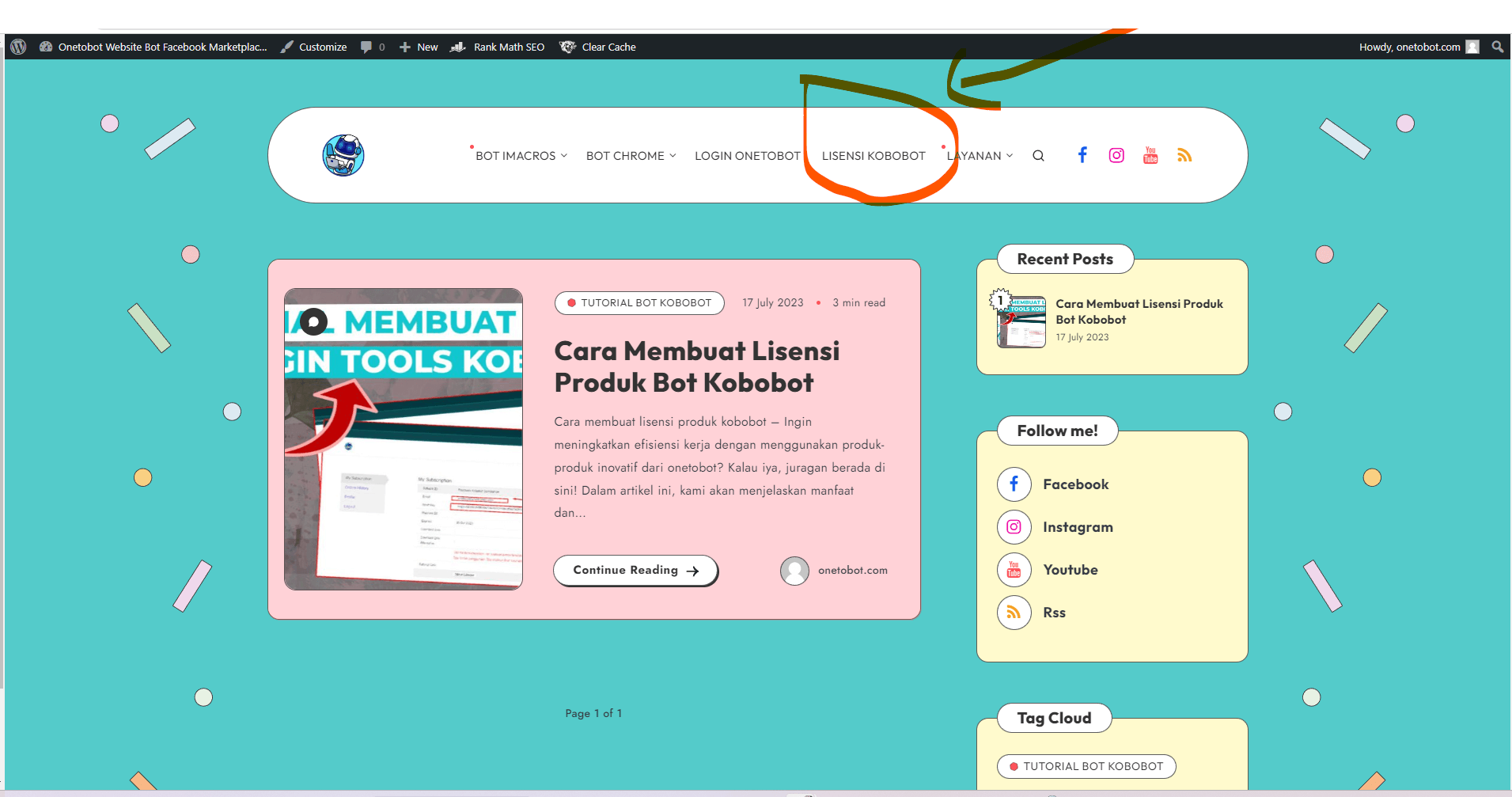
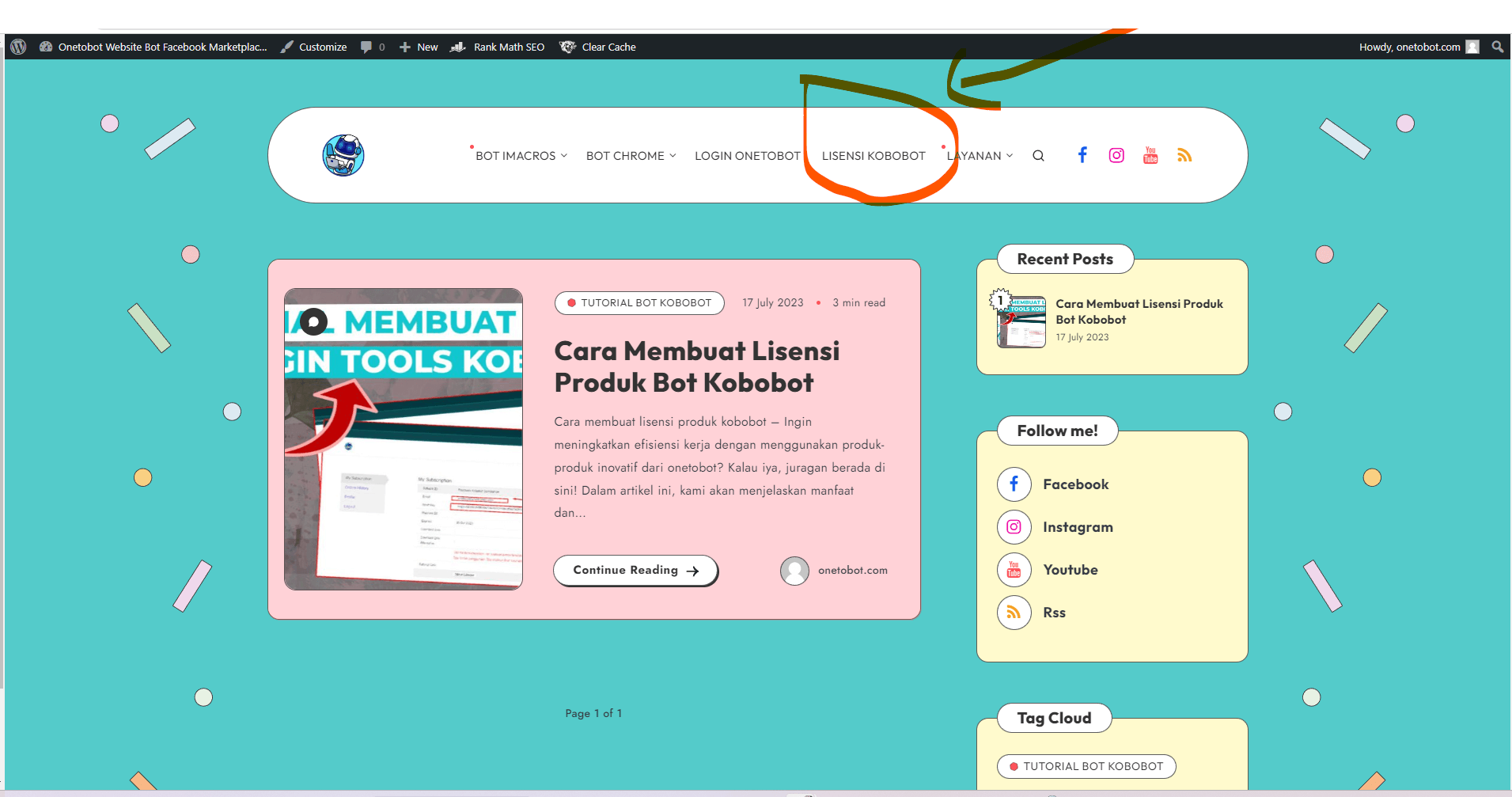
3. Jika Anda telah membuat lisensi sebelumnya, maka Anda akan secara otomatis login ke akun lisensi Anda. Namun, jika belum, ikuti langkah-langkah untuk membuat lisensi sebelum melanjutkan.
( Tutorial cara membuat lisensi )
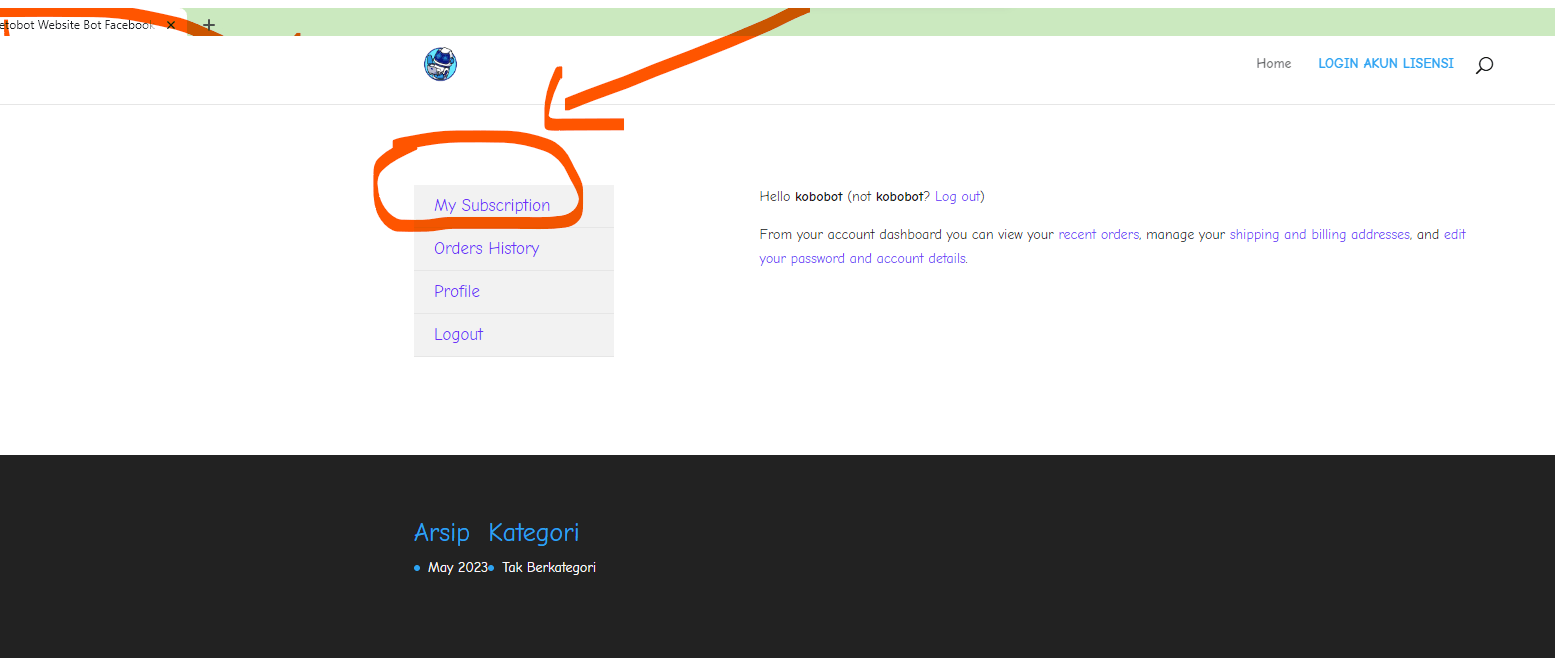
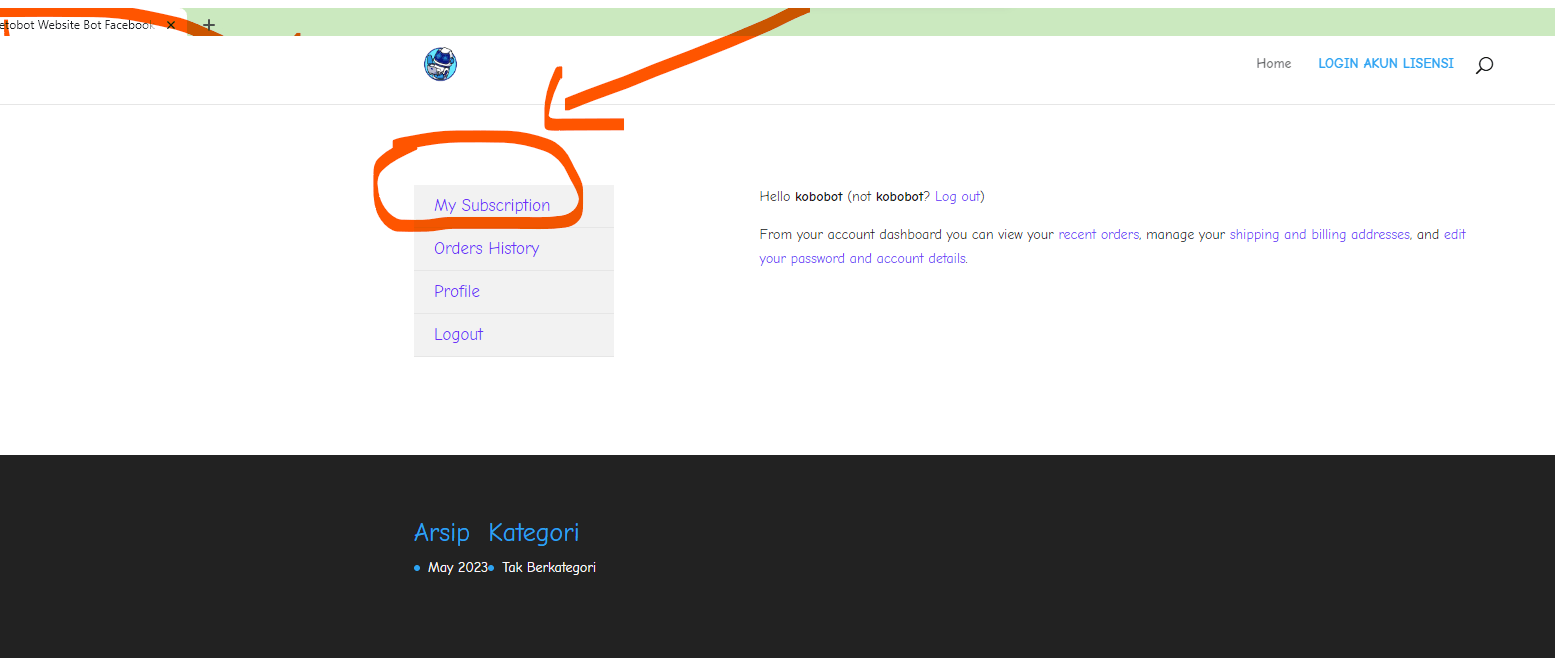
Setelah Anda berhasil login ke akun lisensi KoboBot Anda, langkah selanjutnya adalah melihat lisensi yang telah Anda buat. Berikut panduannya:
1. Di dalam akun lisensi Anda, cari opsi “My Subscription” atau “Lisensi Saya” dan klik di sana.
2. Pada bagian ini, Anda akan melihat daftar lisensi KoboBot yang Anda miliki berserta detailnya, termasuk tanggal berlaku dan informasi lainnya.
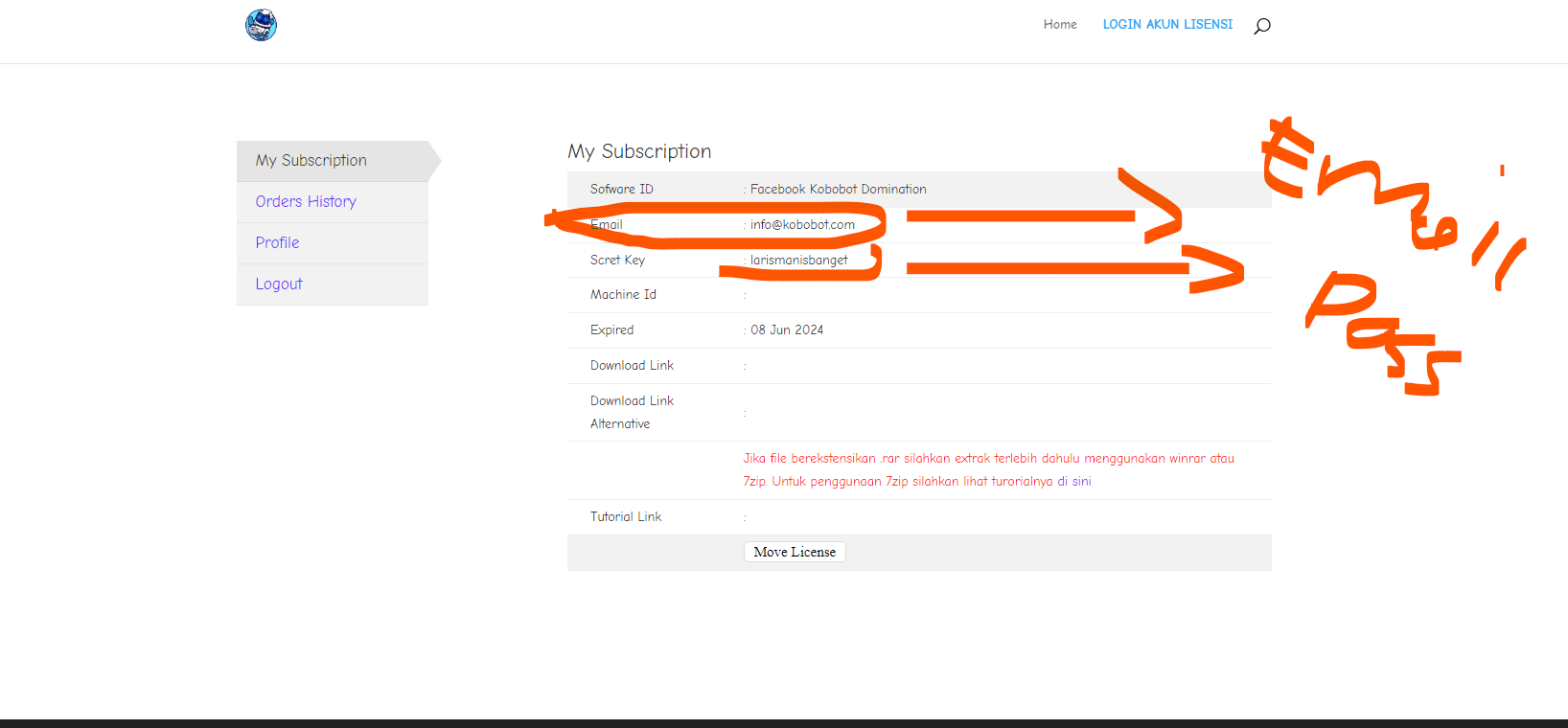
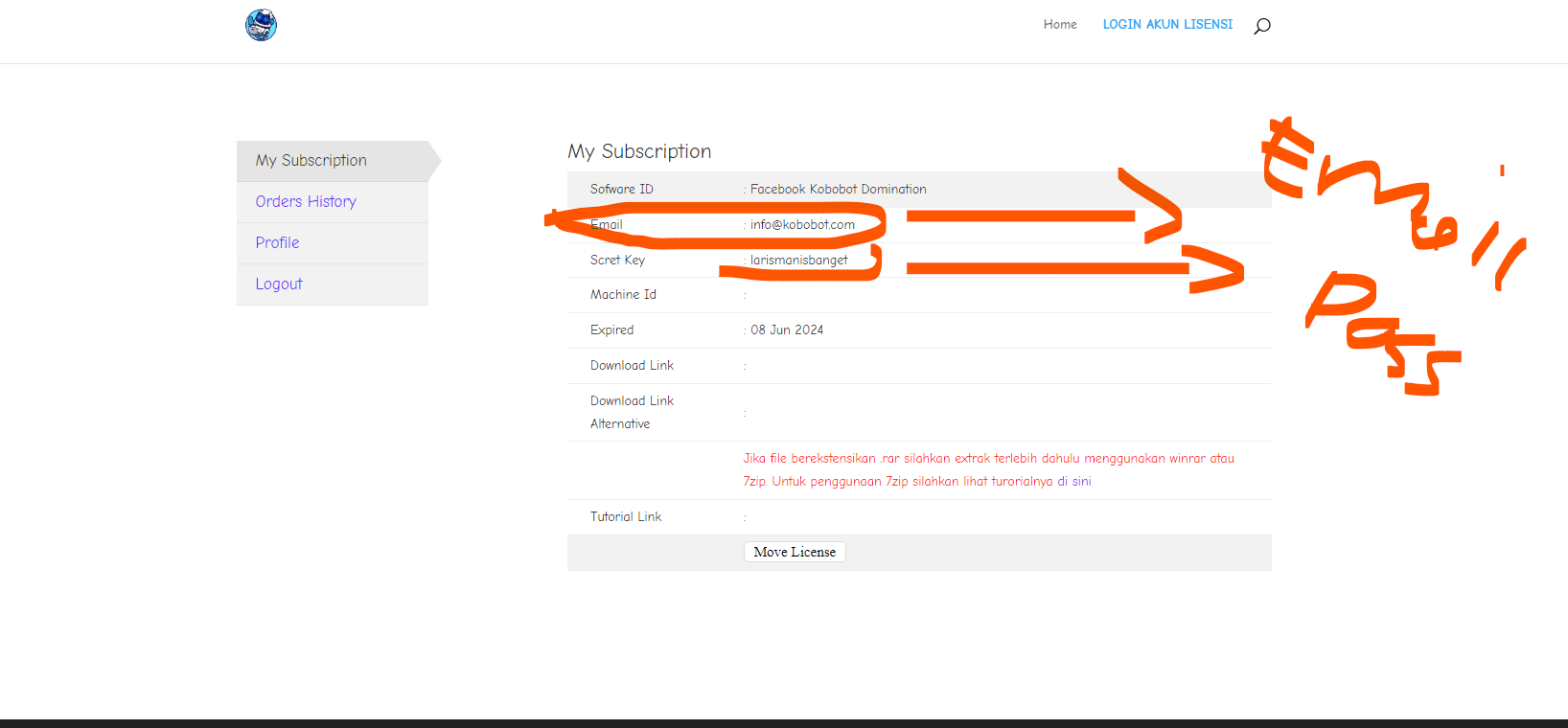
Ketika Anda melihat lisensi KoboBot, ada beberapa informasi penting yang perlu Anda perhatikan:
1. Email Lisensi: Pastikan Anda mengenali lisensi mana yang aktif dan sesuai dengan kebutuhan Anda.
2. Tanggal Berlaku: Perhatikan tanggal berlaku lisensi Anda agar Anda dapat mengambil tindakan yang tepat sebelum lisensi kedaluwarsa.
3. Password Lisensi : untuk password lisensi pertuliskan Scret Key, itu adalah passoword lisensi yang kita miliki dan berguna untuk login di bot facebook kobobot domination chrome.
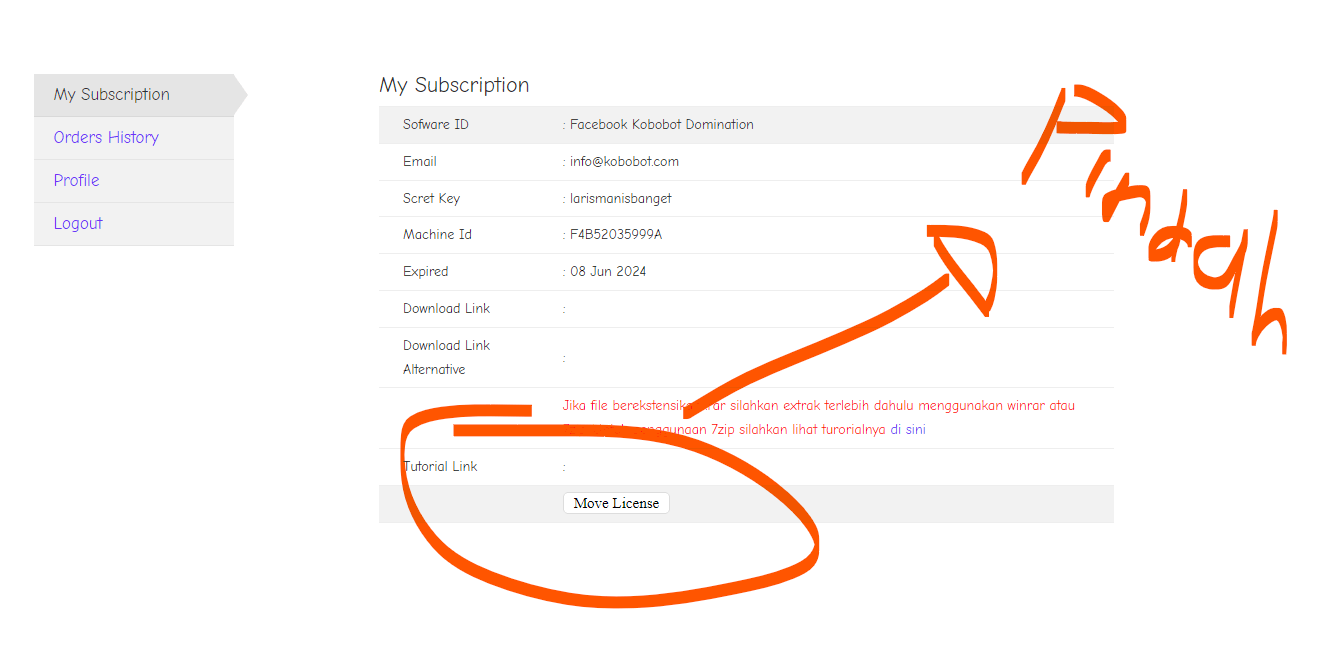
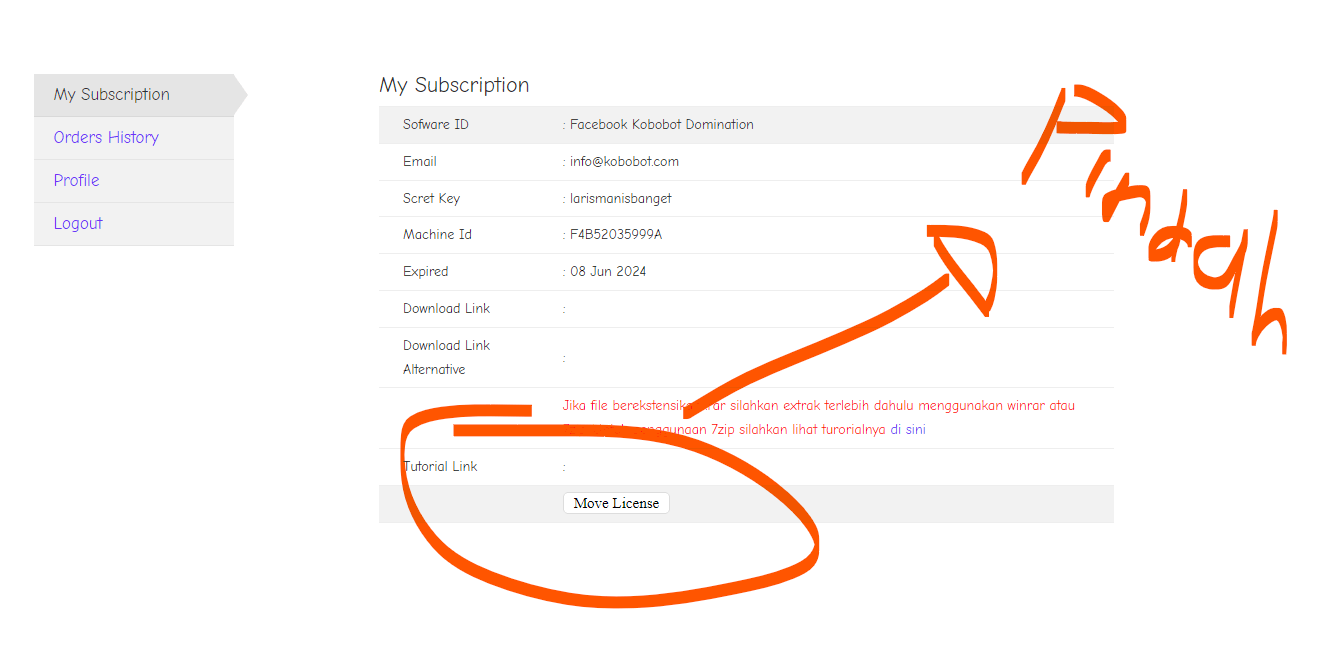
Jika Anda ingin menggunakan KoboBot di perangkat lain, Anda perlu memindahkan lisensinya. Berikut adalah langkah-langkahnya:
1. Kembali ke akun lisensi Anda dan temukan opsi “Move Lisensi” atau “Pindah Lisensi”.
2. Klik opsi tersebut, dan Anda akan diberikan petunjuk untuk memindahkan lisensi ke perangkat lain.
3. Setelah berhasil memindahkan lisensi, pastikan Anda logout dari perangkat awal untuk menghindari masalah login ganda atau konflik lisensi.
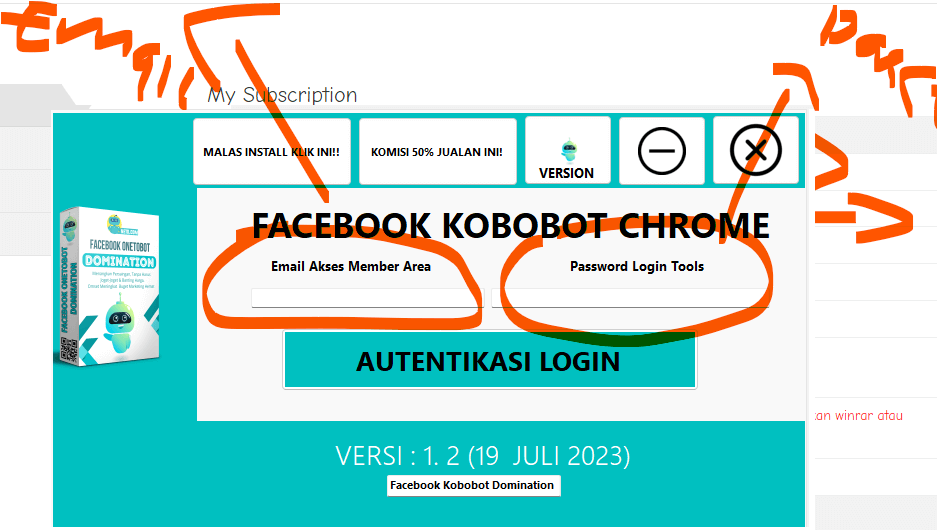
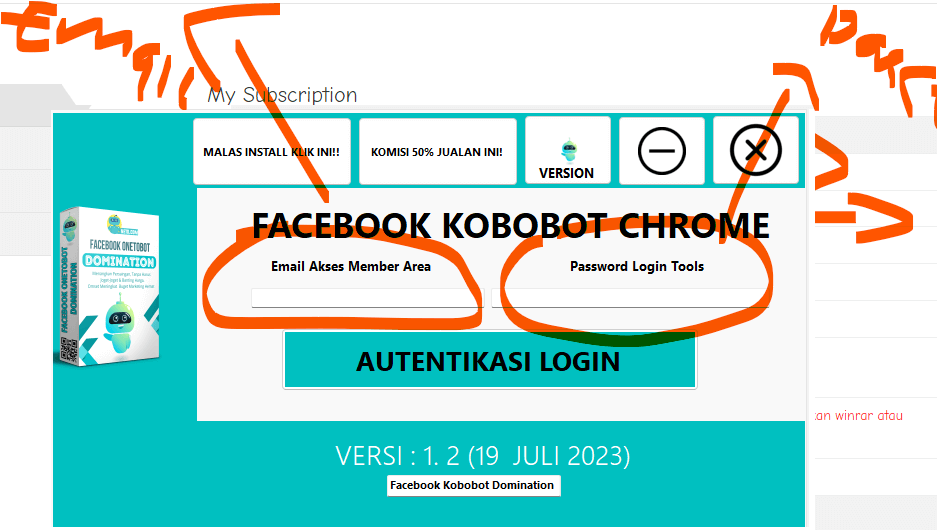
– Pastikan Anda tidak meninggalkan spasi apapun di depan atau belakang saat memasukkan informasi login Anda, agar login berhasil.
– Jika Anda menggunakan perangkat yang sama secara terus-menerus, Anda tidak perlu memindahkan lisensi setiap kali Anda login. Lisensi akan secara otomatis terbaca dan Anda akan masuk ke akun lisensi tanpa harus login ulang.
Kami pun membuat tutorial login lisensi kobobot dan pindah lisesi kobobot tanpa harus chat admin dalam bentuk video , silakan juragan bisa tonton video ini. Jika video belum muncul tunggu beberapa detik sambil coba di refresh yah.
Sekarang, Anda telah mempelajari cara login, melihat, dan memindahkan lisensi KoboBot tanpa perlu menghubungi admin. Dengan panduan ini, Anda dapat dengan mudah mengakses fitur lengkap KoboBot dan mengelola lisensi Anda sesuai kebutuhan. Jangan lupa untuk selalu memperhatikan tanggal berlaku lisensi agar penggunaan KoboBot Anda tetap lancar. Semoga panduan ini bermanfaat dan membantu Anda dalam menggunakan KoboBot dengan lebih efisien. Selamat mencoba! dan Terima kasih banyak buat juragan yang sudah membaca artikel ini , semoga selalu diberikan kesehatan, kelancaran rezeki dan sukses selalu.